當前位置:首頁 > 幫助中心 > 制作u盤啟動盤?制作u盤啟動盤重裝教程操作步驟
制作u盤啟動盤?制作u盤啟動盤重裝教程操作步驟
制作u盤啟動盤? 不管你之前有沒有學習過重裝系統,但對于經常使用電腦的人來說,掌握這么一個方法還是非常有必要的。因為你不知道電腦什么時候會出現問題,而出現問題時,u盤啟動盤就可以幫你解決問題,甚至是重裝系統。接下來,就一起看看制作u盤啟動盤重裝教程操作步驟吧。
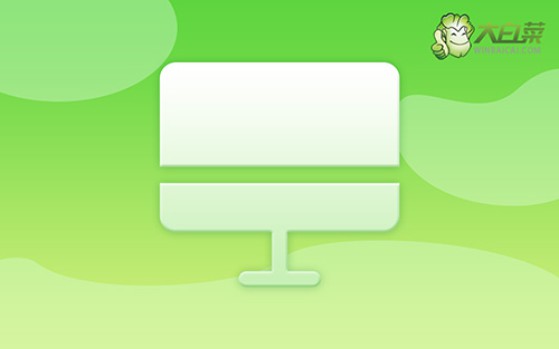
一、重裝系統工具
鏡像版本: Windows 7企業版
工具軟件:大白菜u盤啟動盤制作工具(點擊紅字下載)
二、重裝系統準備
1、確保選擇信譽良好的U盤啟動盤至關重要,避免選擇一些不知名的品牌。否則,系統重裝時可能由于U盤質量問題而遇到困難,這可能會帶來麻煩。
2、如果電腦問題嚴重到無法在本機解決,那么就需要在其他電腦上制作U盤啟動盤。但在制作完成后,請務必下載系統鏡像并保存在其中。
3、選擇可信賴的系統鏡像至關重要,建議下載經過安全驗證的鏡像,例如在“msdn我告訴你”網站下載的鏡像是個不錯的選擇。
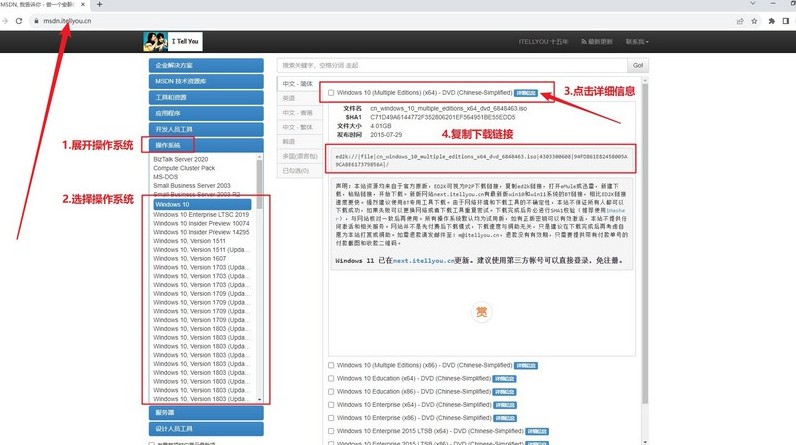
三、重裝系統步驟
準備大白菜U盤:
1、首先,從網絡上下載大白菜U盤啟動盤制作工具,并解壓縮相關文件。
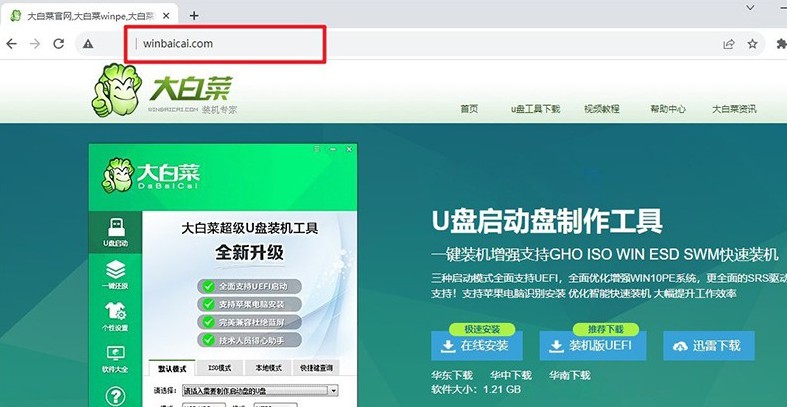
2、接下來,將你的U盤連接到電腦上,如圖所示,制作一個大白菜u盤啟動盤。
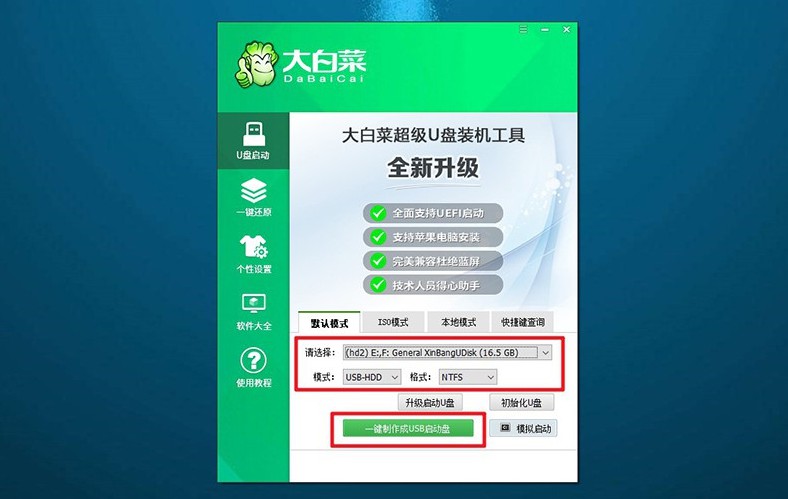
啟動大白菜U盤:
1、你需要查找電腦型號對應的u盤啟動快捷鍵,可以參考對應的快捷鍵表格來找到正確的鍵。
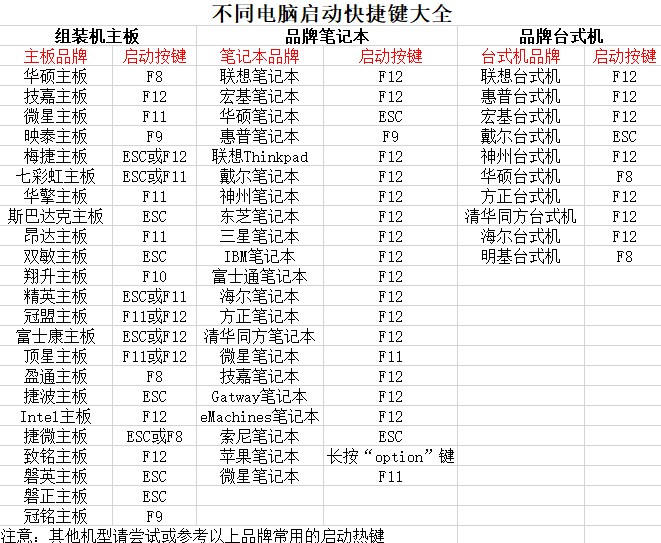
2、將U盤啟動盤連接到電腦上,然后,重新啟動電腦并按下相應的快捷鍵。
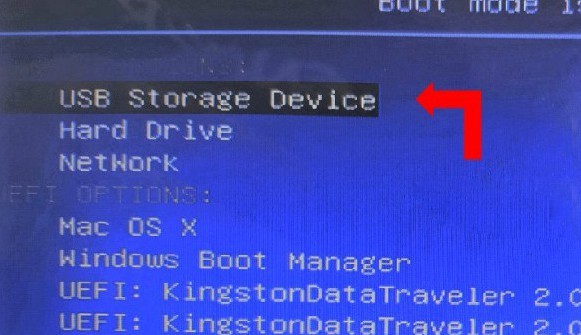
3、這將會讓你電腦進入到啟動項設置界面,在這里,你需要選擇U盤作為啟動選項,然后按下回車鍵。
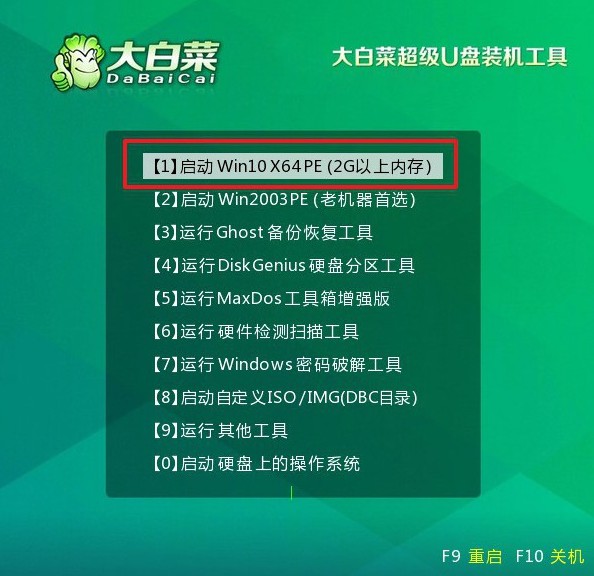
安裝大白菜系統:
1、當你進入到大白菜WinPE桌面后,打開裝機軟件,將系統安裝路徑設定為C盤,然后點擊“執行”按鈕以繼續操作。
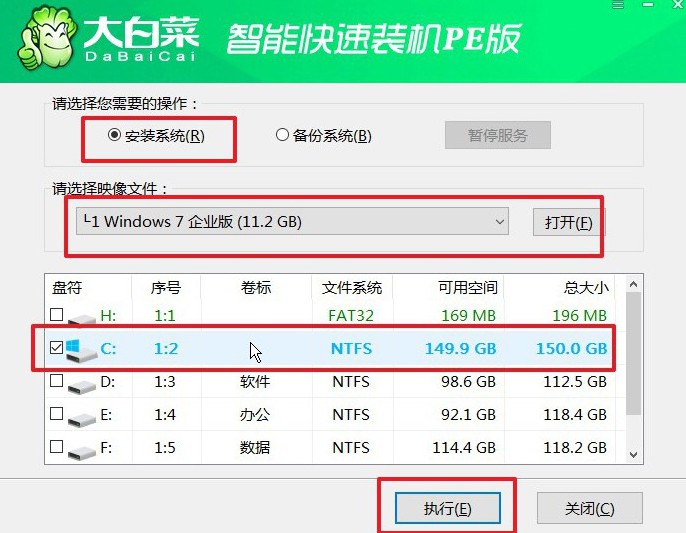
2、接下來,你會看到系統還原界面,直接點擊“是”以繼續進行操作,而不需要進行額外的設置。
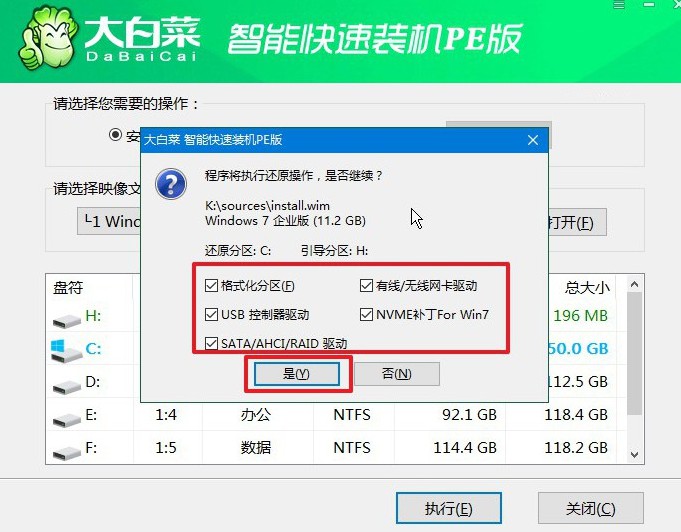
3、在系統安裝部署階段,務必勾選“安裝完成后自動重啟”選項,這將會讓電腦在安裝完成后自動重啟。
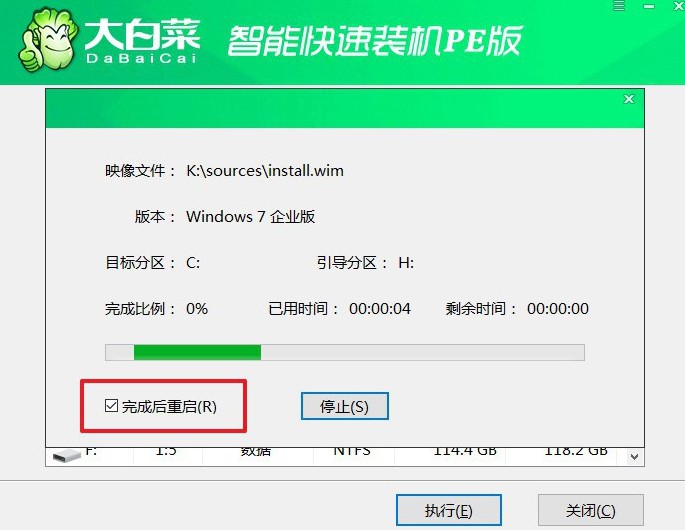
4、最后,耐心等待電腦完成剩余的操作。而電腦第一次重啟時,記得拔出U盤,以免再次進入到WinPE桌面。

就這樣,我們完成了制作u盤啟動盤重裝教程操作步驟。電腦重裝系統,有一個好用的工具是很重要的,這樣才可以簡單快速地解決問題。要是你還不知道u盤啟動盤這個好工具,或許你要考慮收藏這篇文章備用了,以防萬一。

